Come installare e utilizzare ExpressVPN su Firestick
>
In questo tutorial imparerai come installare ExpressVPN su FireStick. Queste istruzioni funzionano ugualmente bene su qualsiasi linea di dispositivi Amazon Fire TV, inclusi FireStick 4K e Fire TV Cube.
ExpressVPN è uno dei servizi VPN di streaming più popolari. La VPN è nota per le sue eccellenti funzionalità e velocità eccezionali che consentono agli utenti di trasmettere contenuti in HD senza buffering.
ExpressVPN ha un’app su misura per Amazon Firestick, un dispositivo popolare utilizzato dai tronchesi di tutto il mondo. Puoi massimizzare la tua esperienza di streaming di Firestick installando l’app su Firestick e rendendo le restrizioni geografiche, la sorveglianza online e il throtting dell’ISP un ricordo del passato.
Perché scegliere ExpressVPN per FireStick?
ExpressVPN è la VPN più affidabile per scopi di privacy, sicurezza e streaming. Personalmente, utilizzo questo servizio VPN da un paio d’anni grazie al loro eccellente servizio.
Ecco alcune delle funzionalità che lo rendono una delle migliori VPN per FireStick.
Velocità eccellenti
Proprio come suggerisce il nome, ExpressVPN è una delle VPN più veloci in circolazione. Ha una rete ottimizzata per la velocità che comprende oltre 3000 server VPN distribuiti in 160 località in 94 paesi. Ciò ti consente di eseguire lo streaming in HD e 4K senza problemi, il che non è il caso della VPN media.
Sblocca tutti i servizi di streaming
Uno degli usi più diffusi di una VPN su Firestick e Fire TV è sbloccare contenuti con restrizioni. Il più noto e più popolare di questi servizi è Netflix, che offre contenuti diversi per diversi paesi e blocca l’uso delle VPN.
ExpressVPN è una delle poche VPN in grado di fornire costantemente accesso a Netflix. Una volta ottenuto un account e installato la VPN, puoi sbloccare Netflix Stati Uniti, Regno Unito, Canada, Paesi Bassi, Germania, Giappone, India e varie altre librerie.
Puoi anche accedere ad altri servizi con limitazioni geografiche come BBC iPlayer, HBO Now, Hulu, tra gli altri.
Solida privacy & Sicurezza
ExpressVPN offre un’impressionante politica a zero registri accompagnata da una crittografia AES a 256 bit, una combinazione che garantisce che tutte le attività su Internet siano private, sicure e anonime.
Questo è importante, specialmente se esegui lo streaming utilizzando Kodi o app di streaming Android di terze parti come Cinema HD, Titanium TV, CatMouse, ecc. Gli addon di Kodi di terze parti e tali app forniscono contenuti che possono essere piratati e se esegui lo streaming involontariamente di tali contenuti , potresti dover affrontare alcuni problemi legali. Pertanto è essenziale eseguire lo streaming in modo sicuro poiché i governi e gli ISP monitorano le attività online dei propri utenti.
Facilità d’uso
ExpressVPN offre funzionalità avanzate come lo Switch Kill Switch di rete e il tunnel split VPN, ma riescono anche a mantenere l’interfaccia VPN ordinata e facile da usare, come vedremo nella sezione come usare.
Come installare ExpressVPN su Firestick
ExpressVPN ha un’app dedicata compatibile con Amazon Fire Stick, Fire TV e Fire TV Cube. Questa app è prontamente disponibile sul negozio Amazon e quindi puoi installarla in pochi secondi. Tuttavia, prima di iniziare l’installazione, è necessario acquistare l’abbonamento ExpressVPN. Puoi ottenere uno sconto del 49% sul suo piano annuale.
Tuttavia, se non riesci a installare l’app utilizzando quel metodo per qualsiasi motivo, è anche possibile eseguirne il sideload. Ti mostrerò entrambi i metodi.
Metodo 1: installazione dell’app da Amazon Store
1. Nella schermata principale di Firestick, vai all’opzione di ricerca e digita “ExpressVPN“
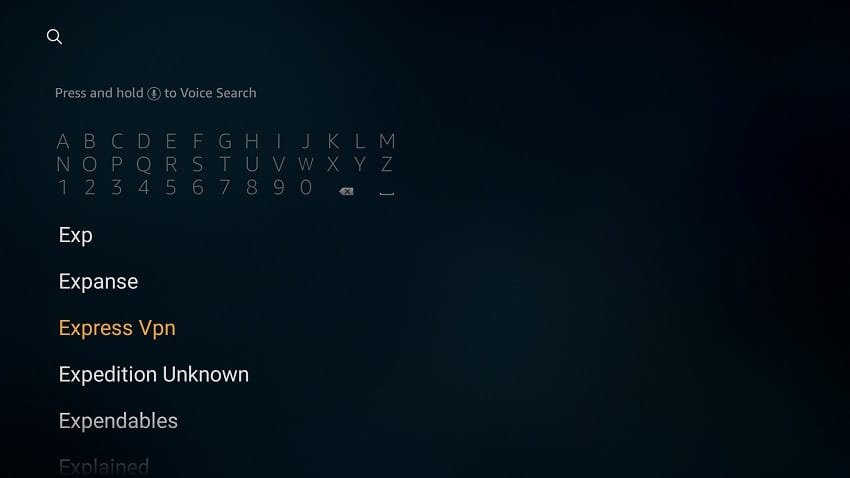
2. L’app verrà visualizzata come primo suggerimento. Cliccaci sopra
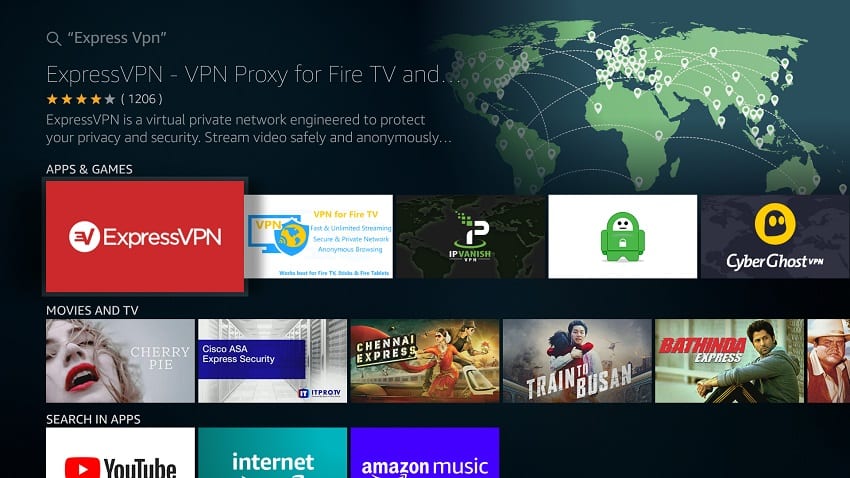
3. Ora ti verrà dato il “Ottenere” opzione. Colpirlo
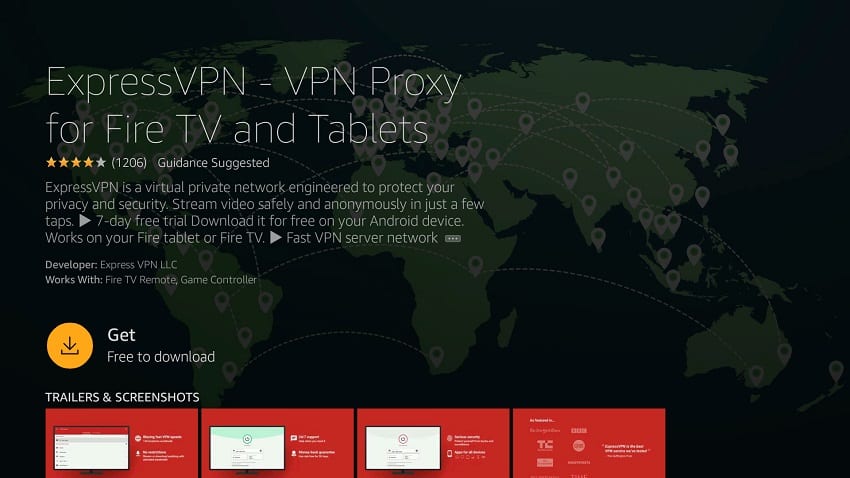
4. ExpressVPN ora scaricherà e ti darà la possibilità di aprire.
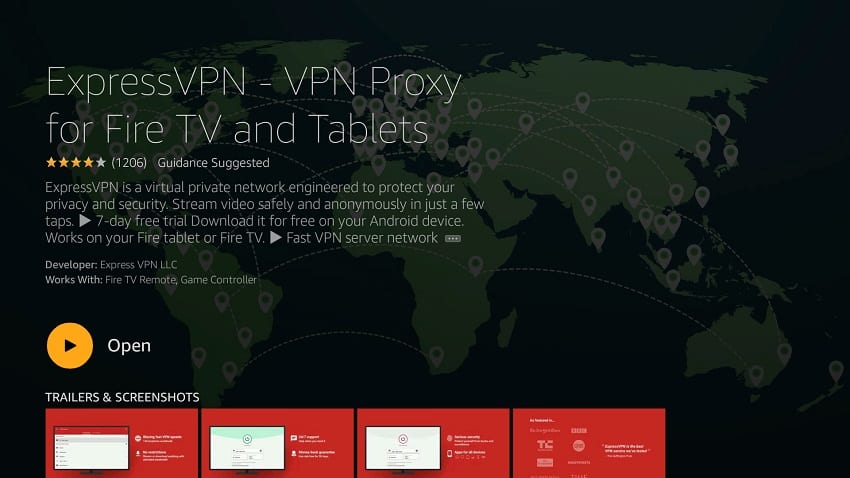
Ho anche mostrato come utilizzare ExpressVPN su Firestick in una sezione successiva di questa guida. Continua a leggere.
Metodo 2: caricare l’APK ExpressVPN su FireStick con il Sideload
Se non riesci a ottenere ExpressVPN sul negozio Amazon, puoi scaricare il suo file APK e installarlo.
Per fare ciò, devi prima assicurarti che Firestick possa installare “app da fonti sconosciute.”
Ecco come abilitare l’opzione:
1. Dalla schermata principale del dispositivo, vai a impostazioni quindi selezionare My Fire TV / Dispositivo
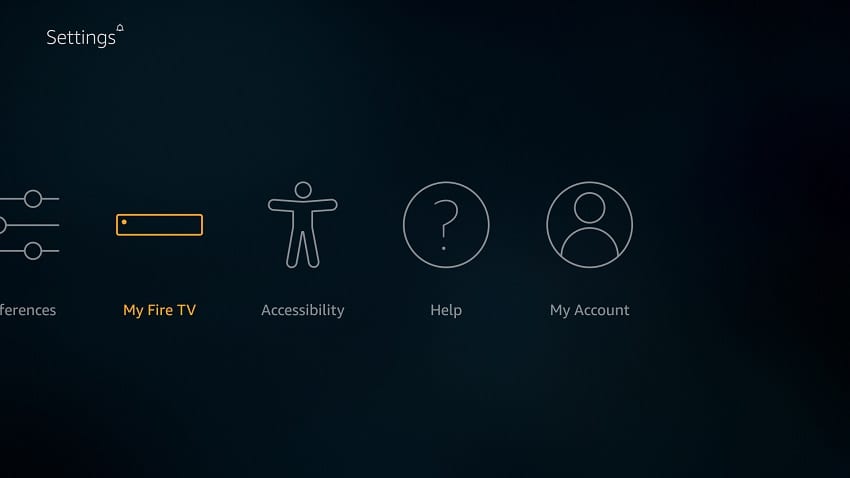
2. Seleziona Opzioni per gli sviluppatori
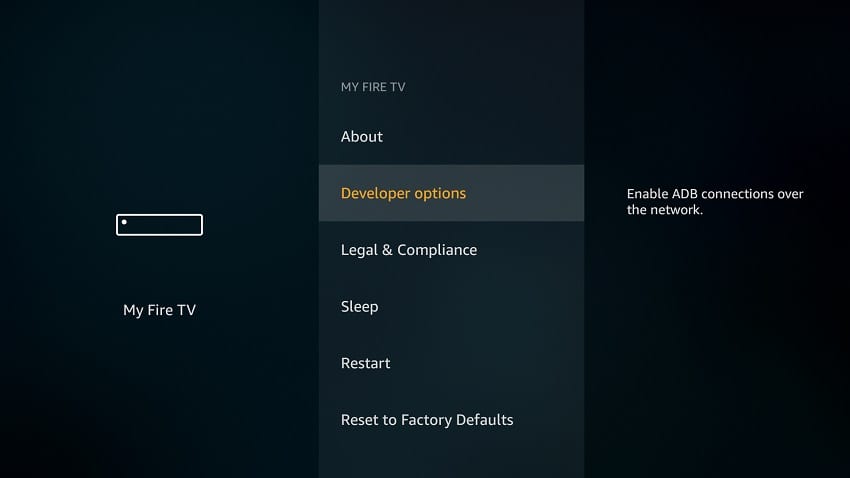
3. Attiva App da fonti sconosciute
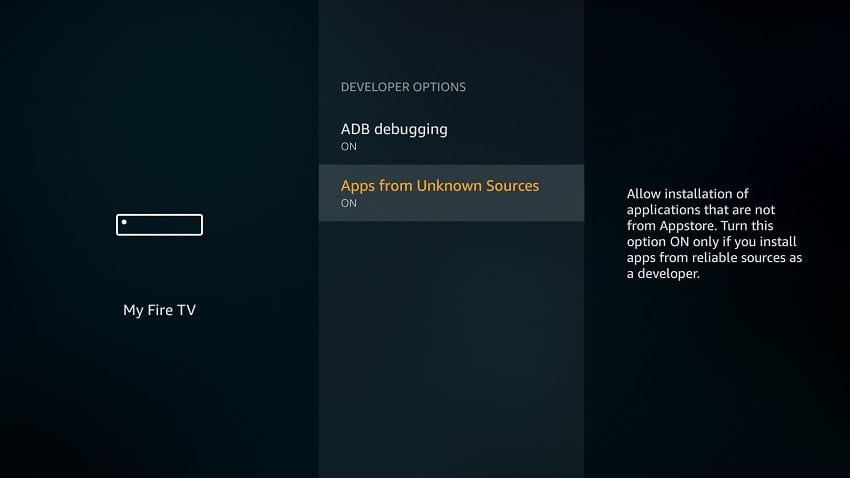
Successivamente, possiamo andare avanti e scaricare l’app Express VPN. A tale scopo utilizzeremo l’app Downloader. Se non lo hai già, puoi seguire i passaggi seguenti:
1. Nel menu principale, vai a ricerca opzione e tipo Downloader
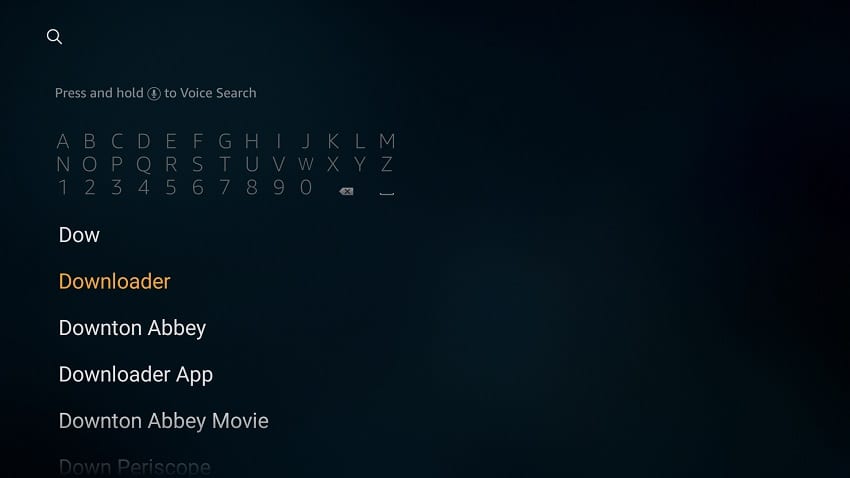
2. L’app dovrebbe essere il primo suggerimento. Selezionalo.
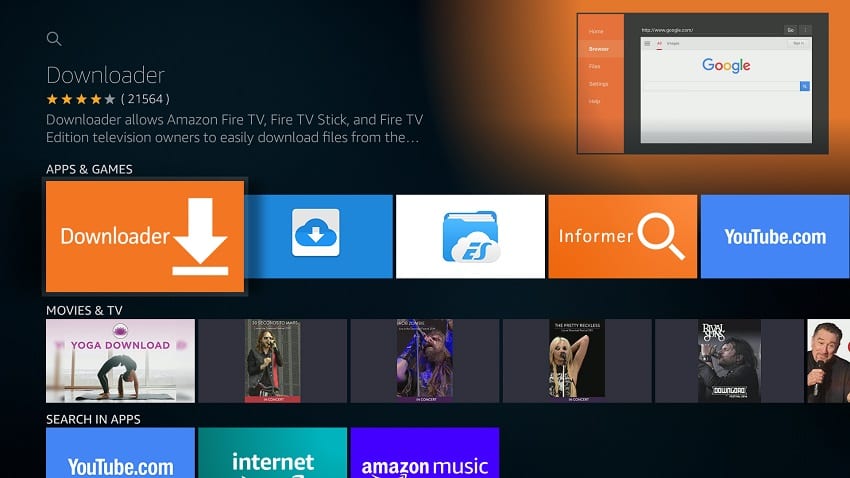
3. Fare clic Ottenere per installare l’app sul tuo Firestick
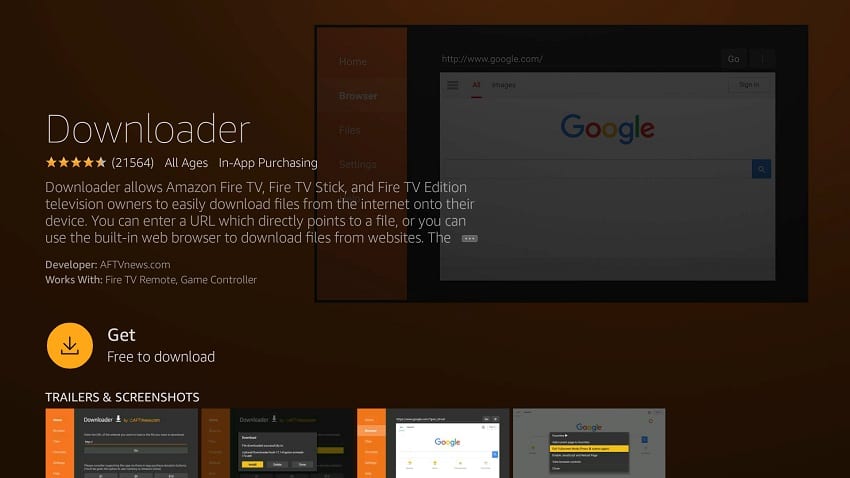
Al termine dell’installazione, apri l’app.
Ora, è necessario scaricare il file APK per installare ExpressVPN.
1. Nel campo URL del downloader, inserire l’URL https://www.firesticktricks.com/express e clicca Partire
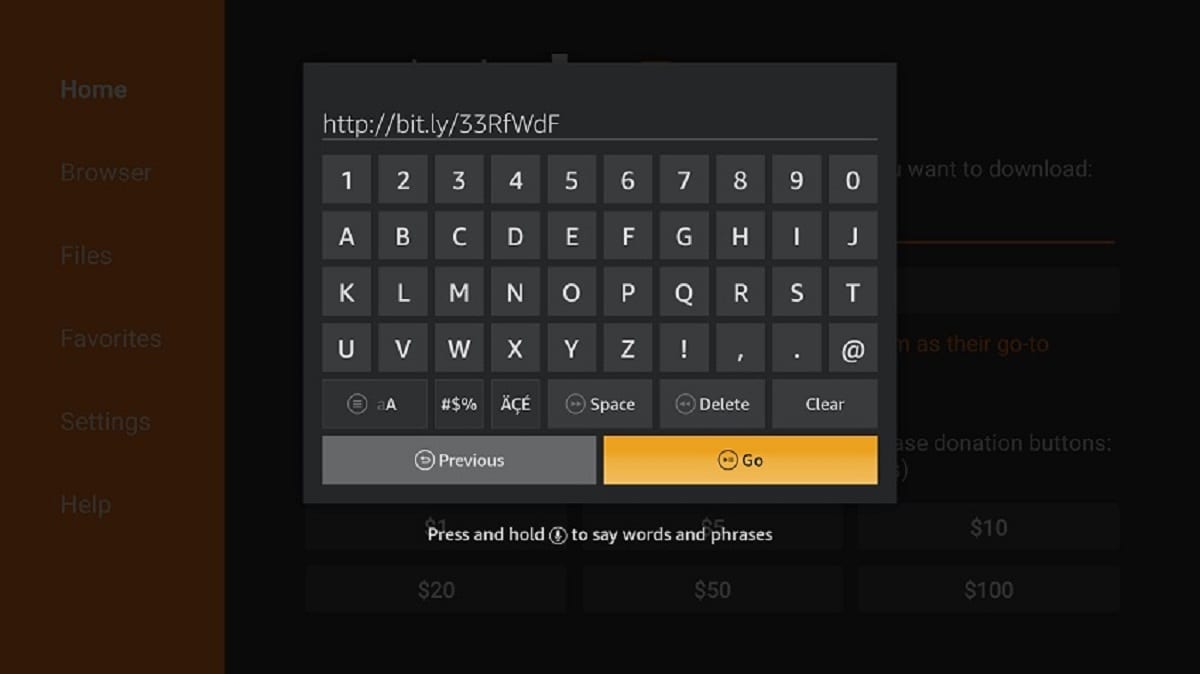
2. L’APK di ExpressVPN verrà ora scaricato
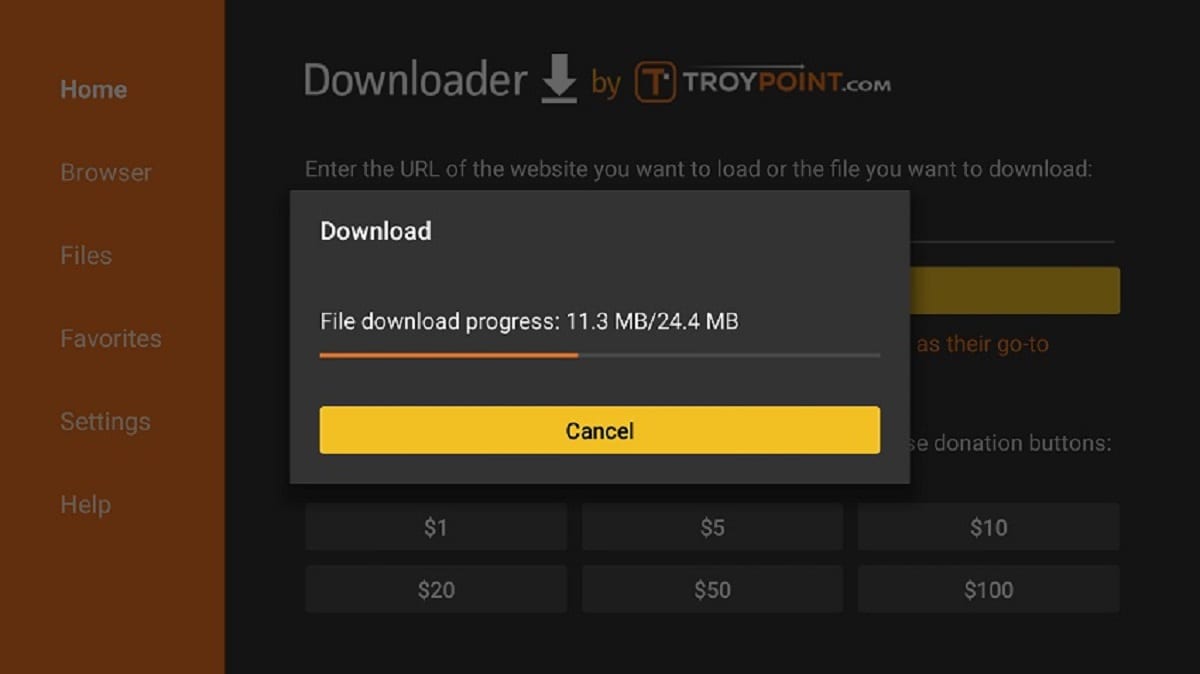
3. Al termine del download, fare clic su Installare
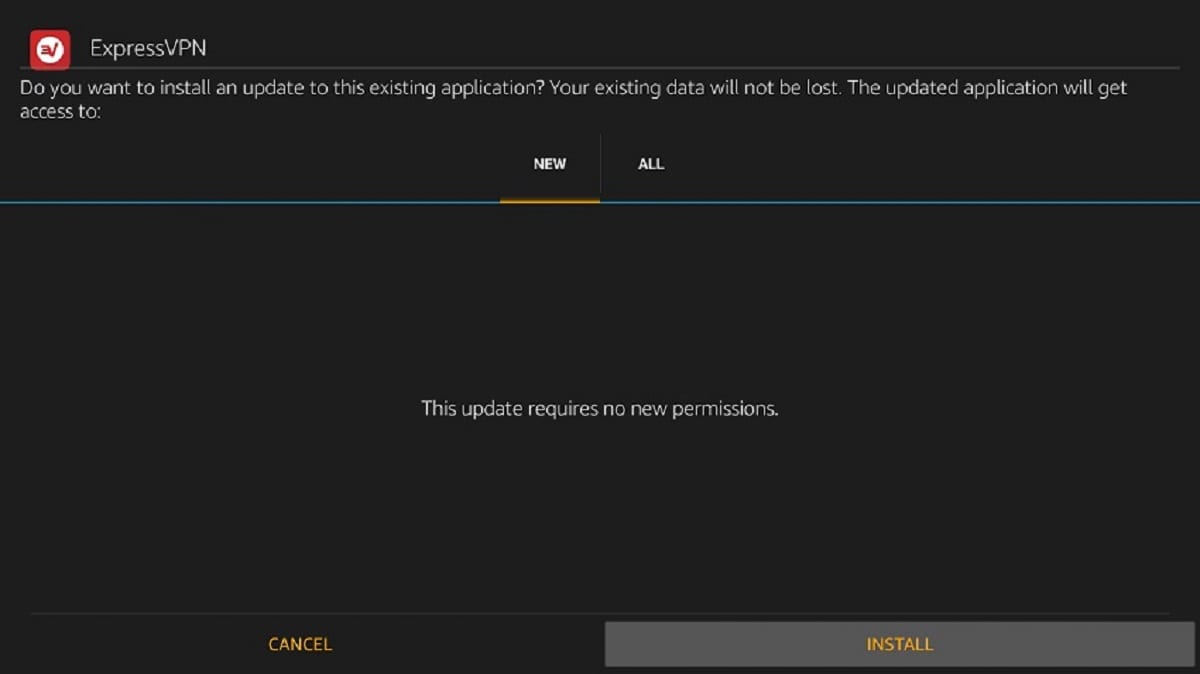
4. Dopo l’installazione, fai clic su Fine. Downloader ti chiederà se desideri eliminare l’APK. Selezionare Elimina per risparmiare spazio. Quando viene richiesto di confermare, selezionare Elimina ancora una volta
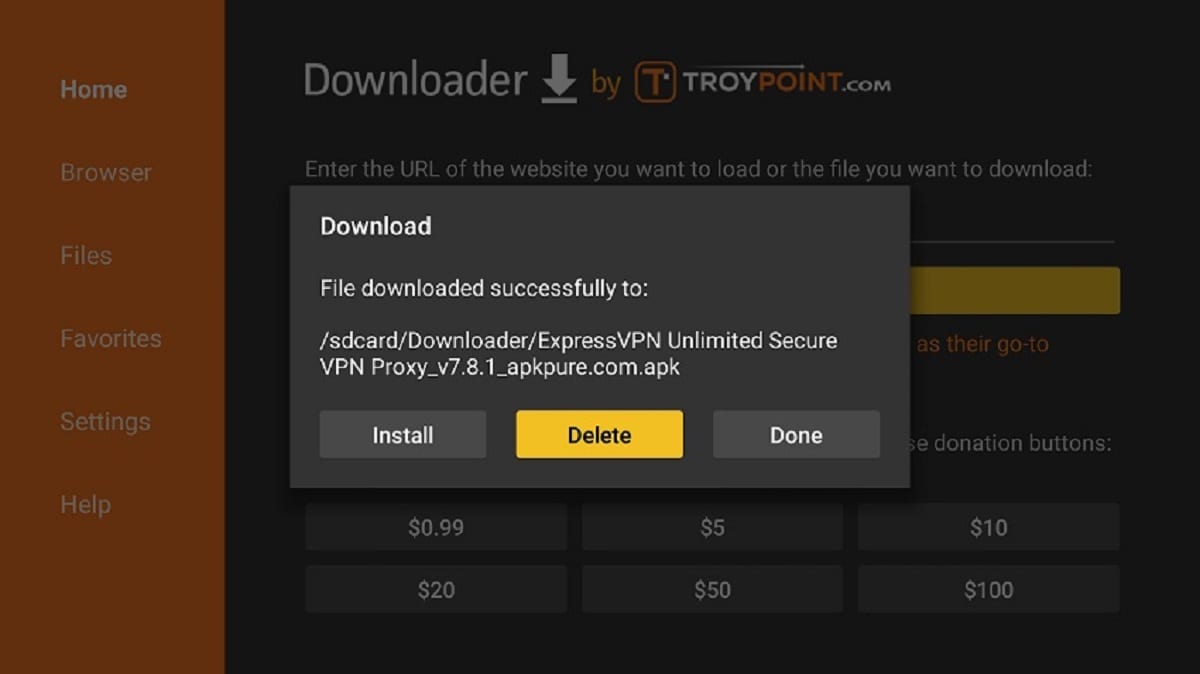
L’app avrebbe dovuto essere aggiunta al tuo elenco di app.
Come usare ExpressVPN su Firestick
Ora che hai installato con successo l’APK ExpressVPN sul tuo dispositivo Fire TV, ecco come procedere.
Come accedere all’App
Puoi accedere all’app ExpressVPN appena scaricata accedendo a Tutte le mie app. Per spostarlo verso l’alto, fai clic su Pulsante menu, Selezionare Sposta, trascina nella posizione desiderata e quindi fare clic su ok.
Da lì, puoi aprire l’app VPN.
Configurazione iniziale
1. Dal momento che hai già trovato l’app sul tuo Firestick. Fare clic per aprire.
2. Nella schermata successiva, selezionare Registrati per inserire le tue credenziali. Se non hai ancora un account, puoi ottenere le credenziali di accesso da qui.
3. Dopo aver effettuato l’accesso, l’app chiederà l’autorizzazione per impostare la configurazione su Firestick. Basta fare clic su OK, quindi nuovamente su OK quando Firestick richiede una richiesta di connessione.
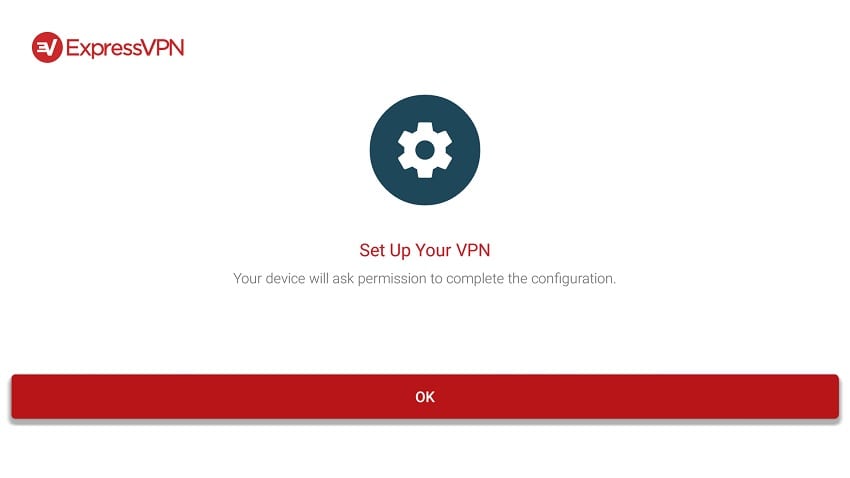
3. Ora dovrebbe apparire la schermata principale dell’app VPN
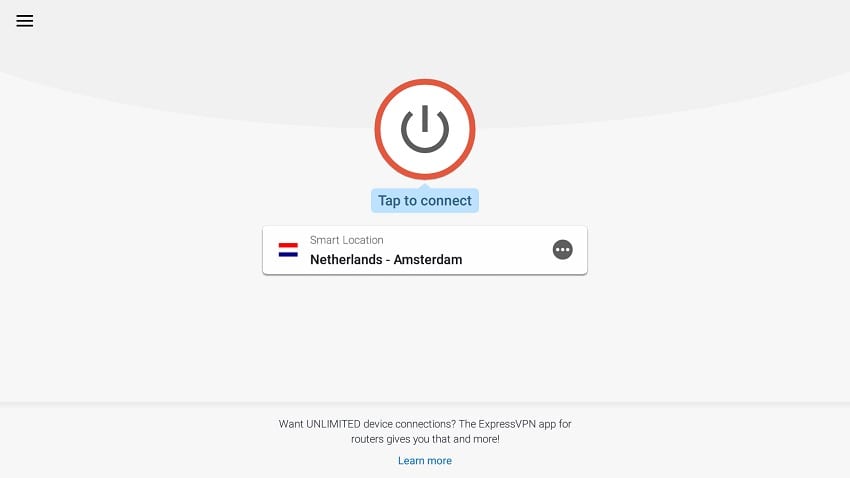
4. Fare clic sul pulsante cerchio rosso per connettere la VPN sul Firestick / Fire TV.
Selezione del server ExpressVPN su Fire TV / Stick
ExpressVPN è abbastanza facile da usare e puoi collegarti rapidamente facendo clic sul pulsante di accensione. Per scegliere un server, fare clic sul server visualizzato sullo schermo. È possibile selezionare uno dei server nella sezione consigliata o andare a Tutti i posti. I server sono ben presentati in termini di regioni, paesi e persino città.
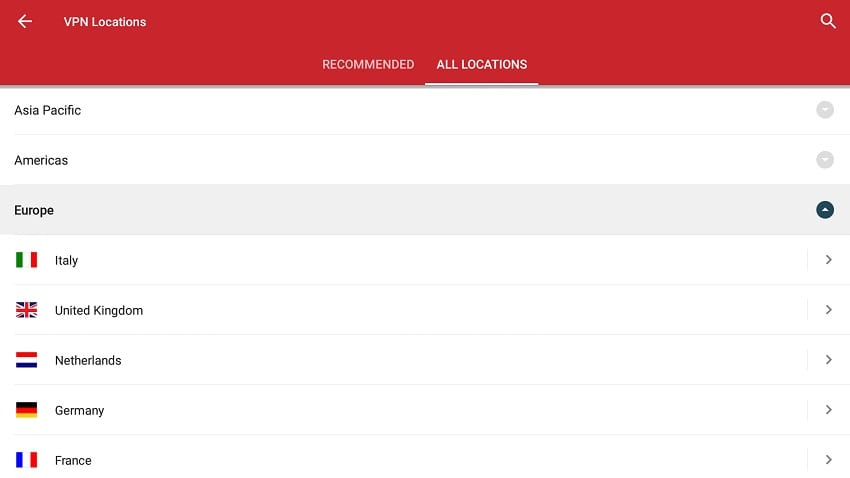
Personalizzare la tua connessione
ExpressVPN ti consente di determinare come funziona la VPN e scegliere le funzionalità che desideri utilizzare. Per aprire le impostazioni, fai clic sui tre pulsanti orizzontali nella parte in alto a sinistra dello schermo, quindi seleziona impostazioni.
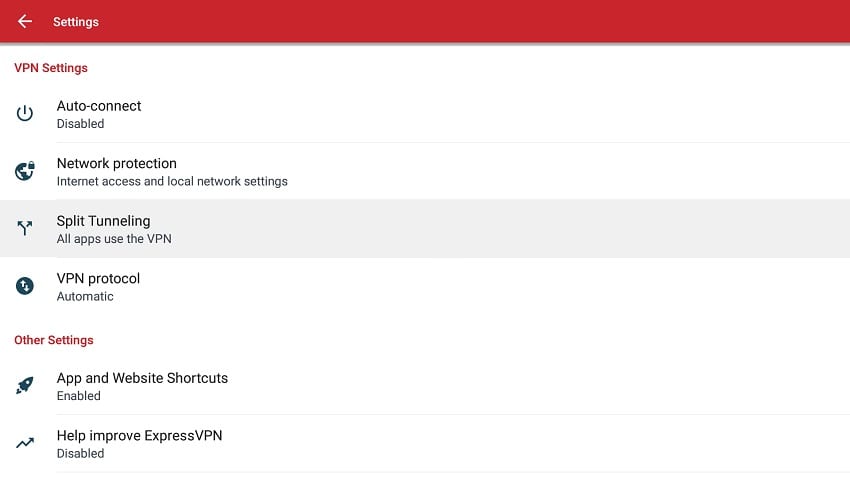
Ecco le funzionalità che puoi sfruttare:
Connessione automatica: Questa opzione consente a ExpressVPN di connettersi automaticamente all’ultimo server ogni volta che si accende Firestick.
Protezione della rete: Qui puoi scegliere se attivare il kill switch e anche se vuoi che il tuo dispositivo sia visibile da altri dispositivi sulla tua rete locale.
Split Tunneling: Questa funzione ti consente di scegliere le app che desideri esentare dalla connessione VPN o le app specifiche che desideri tunnelare attraverso la VPN. Può essere utile se non vuoi influire sulla funzionalità di altre app.
Protocollo VPN: È possibile scegliere il protocollo che si desidera utilizzare per la crittografia tra UDP e TCP. Tuttavia, è consigliabile lasciare questa opzione su “Automatico”.
applicazioni & siti web: Puoi impostare le app che vuoi che ExpressVPN suggerisca dopo esserti connesso a un server.
Questo può essere molto utile in quanto non dovrai tornare al menu e cercare l’app che usi frequentemente dopo aver collegato la tua VPN.
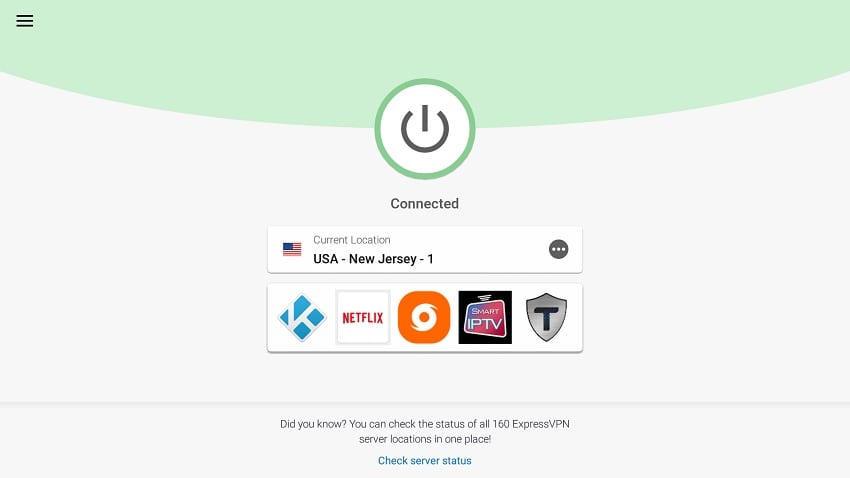
Avvolgendo
ExpressVPN è senza dubbio una delle migliori opzioni VPN per Firestick e il mio preferito. È un prodotto completo che puoi utilizzare per la privacy e la sicurezza, nonché per sbloccare contenuti con restrizioni.
Puoi utilizzare la guida sopra per installare ExpressVPN sul tuo Firestick o Fire TV. L’app Firestick è progettata per essere remota e quindi non avrai problemi ad usarla.

16.04.2023 @ 15:55
In questo tutorial imparerai come installare ExpressVPN su FireStick. Queste istruzioni funzionano ugualmente bene su qualsiasi linea di dispositivi Amazon Fire TV, inclusi FireStick 4K e Fire TV Cube. ExpressVPN è uno dei servizi VPN di streaming più popolari. La VPN è nota per le sue eccellenti funzionalità e velocità eccezionali che consentono agli utenti di trasmettere contenuti in HD senza buffering. ExpressVPN ha unapp su misura per Amazon Firestick, un dispositivo popolare utilizzato dai tronchesi di tutto il mondo. Puoi massimizzare la tua esperienza di streaming di Firestick installando lapp su Firestick e rendendo le restrizioni geografiche, la sorveglianza online e il throtting dellISP un ricordo del passato.
(Translation: In this tutorial you will learn how to install ExpressVPN on FireStick. These instructions work equally well on any line of Amazon Fire TV devices, including FireStick 4K and Fire TV Cube. ExpressVPN is one of the most popular streaming VPN services. The VPN is known for its excellent features and exceptional speeds that allow users to stream HD content without buffering. ExpressVPN has a custom app for Amazon Firestick, a popular device used by streamers around the world. You can maximize your Firestick streaming experience by installing the app on Firestick and making geographic restrictions, online surveillance, and ISP throttling a thing of the past.)